Tjue år siden ville det ha vært sjelden at noen til å gjøre nesten alle av deres egen utskrift for invitasjoner til fester, bryllup, eller en rekke andre arrangementer. Men ved hjelp av en lett-å-bruke dataprogram det er mulig og relativt enkelt for noen å gjøre sin egen utskrift for slike hendelser. Det er vanlig for monogrammer å inngå et sted (noen ganger i mer enn ett sted) på den trykte invitasjonen for disse typer hendelser. Her er noen skritt du kan ta for å legge til et klassisk utseende monogram til dine egne invitasjoner.
Trinn
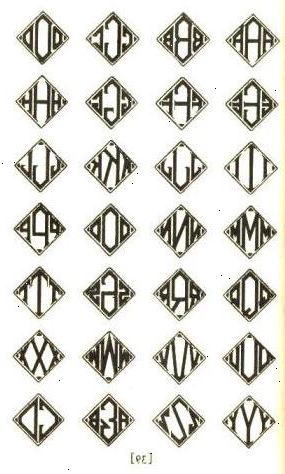
- 1Åpne Microsoft Word på datamaskinen fra start-menyen i venstre hjørne.
- 2Skriv inn de tre bokstavene som utgjør monogram. For en enkelt persons monogram først inn sitt første innledende, etterfulgt av deres siste innledende, og deretter deres mellomnavn innledende.
- Monogrammer ofte formidle en følelse av tradisjon og den ovenfor beskrivelse er absolutt den standard måte av å skrive inn et monogram. Men siden du oppretter monogram og invitasjon deg selv du må gjerne vurdere kreative alternativer i hvordan du viser din monogram, hvis en slik kreativitet er passende for anledningen.
- 3Bla gjennom listen over tilgjengelige skrifter for å finne den som passer best for monogram din.
- Avhengig av hvilken versjon av Microsoft Word vil det sannsynligvis være flere titalls skrifttyper som allerede er tilgjengelig. Men det er bokstavelig talt hundrevis, om ikke tusenvis, av ekstra fonter tilgjengelig for gratis nedlasting på internett. (Som alltid ta forsiktighet i å laste ned fra ukjente nettsteder.)
- 4Endre størrelsen av den andre bokstaven (forutsatt at du som f? Lger den standard tre brev monogram) så det er det dobbelte nesten på størrelse av de første og tredje bokstaver.
- 5Markere den andre bokstaven, høyreklikk på brev og velg "font". Klikk på boksen merket "senket".
- 6Utheve det første bokstaven, høyreklikk på at brev og igjen velg "font". Denne tid klikk på boksen merket "hevet skrift. '
- Gjenta dette trinnet for tredje brev hvis du bruker en tre brev monogram.
- 7Juster størrelsen på skriften, om nødvendig, hvis dimensjonering av bokstavene ikke ser riktig etter at senket og hevet formater har blitt brukt. Ulike skrifter kan ha ulik effekt på andre formatering aspekter av monogram din.
- 8Velg en annen farge for monogram hvis standard svart skrifttype vises galt for det utseendet du prøver å oppnå. I Microsoft 2007 kan dette gjøres ved å markere monogram, høyreklikke en gang og velge skriftfarge ikonet i midten av den nederste raden av boblen som vises.
- Velge en annen farge enn svart er akseptabelt, men en annen farge bør fortsatt være relativt mørkt.
- 9Bestemme plasseringen (e) av monogram din på dokumentet du skriver. Uthev din fullførte monogram og type "Ctrl" + "C" for å kopiere.
- Sikre at monogram ser ut slik du foretrekker på den endelige trykte versjonen av dokumentet før avslutte. Noen ganger når du utformer en monogram det utseendet du prøvde å oppnå kan se annerledes ut på den utskrevne siden enn det gjør på dataskjermen.
